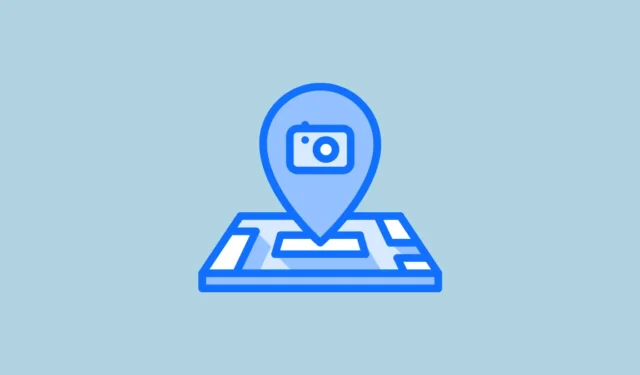
Jeśli nie jesteś świadomy, większość urządzeń automatycznie osadza szczegóły lokalizacji w Twoich obrazach, jeśli udzieliłeś dostępu do lokalizacji aplikacjom do zdjęć lub aparatu. Chociaż ta funkcja może być przydatna do przypomnienia, gdzie zrobiono zdjęcia, wiąże się również z potencjalnymi problemami prywatności.
Gdy udostępniasz zdjęcia lub publikujesz je w mediach społecznościowych, osadzone dane o lokalizacji mogą nieumyślnie ujawnić Twoje miejsce pobytu w momencie wykonania zdjęcia, co może być niepokojące z punktu widzenia prywatności. Aby zwiększyć swoją prywatność, zaleca się usunięcie tych informacji o lokalizacji. Poniżej przedstawiamy kroki usuwania danych o lokalizacji na różnych platformach.
Jak usunąć dane o lokalizacji na iPhonie lub iPadzie
Aby usunąć szczegóły lokalizacji ze zdjęć na iPhonie, wykonaj następujące czynności:
- Otwórz obraz, który chcesz edytować, za pomocą aplikacji Zdjęcia.
- Kliknij ikonę menu z trzema kropkami znajdującą się w prawym górnym rogu, a następnie z rozwijanej listy wybierz opcję „Dostosuj lokalizację”.
- Wybierz opcję „Brak lokalizacji”, aby usunąć dane dotyczące lokalizacji ze zdjęcia.
- Będziesz musiał powtórzyć te czynności dla każdego zdjęcia, z którego chcesz usunąć informacje o lokalizacji.
Jak wyłączyć informacje o lokalizacji
Jeśli wolisz, aby Twój iPhone lub iPad nie uwzględniał automatycznie informacji o lokalizacji w Twoich zdjęciach, możesz wyłączyć tę funkcję. Pamiętaj, że nie możesz całkowicie wyłączyć wszystkich metadanych na tych urządzeniach.
- Przejdź na stronę Ustawień i kliknij „Prywatność i bezpieczeństwo”.
- Następnie wybierz „Usługi lokalizacyjne”.
- Przewiń w dół, aby znaleźć Aparat i go wybrać.
- Na koniec wybierz opcję „Nigdy”, aby uniemożliwić kamerze dostęp do Twojej lokalizacji.
Usuwanie danych o lokalizacji w systemie macOS
W systemie macOS możesz usunąć dane dotyczące lokalizacji ze swoich zdjęć, ale w przypadku innych typów metadanych może być konieczne skorzystanie z oprogramowania innej firmy.
- Otwórz obraz w Preview, kliknij „Tools” na pasku menu, a następnie wybierz „Show Location Info”. Należy pamiętać, że jeśli opcja jest wyszarzona, dane o lokalizacji nie podlegają edycji.

- Otworzy się zakładka GPS — kliknij opcję „Usuń informacje o lokalizacji” znajdującą się na dole.

- Aby ukryć dane dotyczące lokalizacji w aplikacji Zdjęcia, przejdź do
Image>Locationna pasku menu i wybierz „Ukryj lokalizację”.

- Aby usunąć dane zbiorcze lokalizacji, rozważ użycie narzędzia innej firmy, takiego jak ImageOptim. Pobierz i zainstaluj oprogramowanie, a następnie przeciągnij zdjęcia do aplikacji, w której wszystkie dane obrazu, w tym informacje o lokalizacji, zostaną usunięte.
- Jeśli chcesz zapobiec dołączeniu danych o lokalizacji do zdjęć, musisz zmienić ustawienia aparatu w swoim iPhonie lub iPadzie, jak opisano wcześniej.
Jak usunąć dane o lokalizacji na Androidzie
- Uruchom aplikację Zdjęcia lub Galeria na swoim urządzeniu z systemem Android, wybierz zdjęcie, które chcesz zmodyfikować i dotknij trzech kropek w prawym górnym rogu.
- Wybierz opcję „Edytuj” z menu rozwijanego.
- Jeśli dane o lokalizacji są widoczne, dotknij opcji „Usuń informacje o lokalizacji” lub czerwonej ikony minus obok nich, aby je usunąć.
- Następnie możesz zapisać zmodyfikowane zdjęcie lub utworzyć kopię bez danych o lokalizacji.
Jak zablokować metadane lokalizacji
Aby mieć pewność, że aplikacja aparatu nie będzie dołączać informacji o lokalizacji do Twoich zdjęć, wyłącz jej dostęp do informacji o lokalizacji.
- Otwórz aplikację Ustawienia na swoim urządzeniu z systemem Android i przejdź do zakładki „Aplikacje”.
- Wybierz aplikację aparatu z listy.
- Kliknij „Uprawnienia aplikacji” na następnej stronie.
- Następnie wybierz opcję „Nie zezwalaj”, aby uniemożliwić kamerze dostęp do Twojej lokalizacji.
Usuwanie danych o lokalizacji za pomocą Google Photos
Możesz również skorzystać z aplikacji Google Photos w przeglądarce lub na urządzeniu mobilnym, aby usunąć informacje o lokalizacji ze swoich zdjęć.
- Otwórz aplikację Zdjęcia Google na swoim urządzeniu mobilnym i dotknij obrazu, z którego chcesz usunąć dane dotyczące lokalizacji.
- Przesuń w górę, aby wyświetlić szczegółowe informacje o zdjęciu.
- Na dole dotknij „Usuń lokalizację”. Dla każdego zdjęcia, z którego chcesz usunąć dane o lokalizacji, będziesz musiał powtórzyć te kroki.
- Proces jest podobny w internetowej wersji Google Photos, ale zamiast opcji „Usuń lokalizację” dostępna jest opcja „Brak lokalizacji”.
Jak usunąć dane o lokalizacji w systemie Windows
W systemie Windows masz możliwość usunięcia informacji o lokalizacji z pojedynczego lub wielu zdjęć.
- Zacznij od zlokalizowania folderu zawierającego obrazy, a następnie kliknij prawym przyciskiem myszy obraz, który chcesz edytować, i wybierz opcję „Właściwości”.

- Gdy pojawi się okno dialogowe Właściwości, wybierz kartę „Szczegóły”, a następnie kliknij przycisk „Usuń właściwości i informacje osobiste” u dołu.

- Pojawi się nowe okno dialogowe. Wybierz opcję „Utwórz kopię z usuniętymi wszystkimi możliwymi właściwościami”, a następnie kliknij „OK”.

- Jeśli chcesz, możesz wybrać selektywne usuwanie określonych właściwości bez generowania nowej kopii; jednak data utworzenia oryginalnego pliku pozostanie niezmieniona. Nowa kopia zaktualizuje datę do daty dzisiejszej.
Jak wyłączyć informacje o lokalizacji
Aby zapobiec dodawaniu przez kamerę internetową komputera danych o lokalizacji do rejestrowanych obrazów, wykonaj następujące czynności:
- Otwórz aplikację ustawień za pomocą
Win + Iskrótu, a następnie kliknij „Prywatność i bezpieczeństwo”.

- Przewiń w dół, aby znaleźć opcję „Lokalizacja” i wybierz ją.

- Aby uniemożliwić aplikacji aparatu dostęp do informacji o lokalizacji, przestaw przełącznik u góry do pozycji wyłączonej.

Ważne uwagi
- Dostępnych jest wiele narzędzi innych firm umożliwiających usuwanie informacji o lokalizacji ze zdjęć, należy jednak zachować ostrożność, ponieważ narzędzia te mogą wiązać się z ryzykiem naruszenia prywatności.
- Metoda usuwania informacji o lokalizacji może się nieznacznie różnić w zależności od urządzenia z systemem Android, np. Samsunga; ogólne podejście pozostaje podobne.
- Przed wprowadzeniem zmian w obrazach, warto wykonać kopie zapasowe na wypadek, gdyby później zaszło potrzeba przywrócenia pierwotnych informacji o lokalizacji.
- Renomowane platformy mediów społecznościowych zazwyczaj usuwają dane dotyczące lokalizacji po przesłaniu zdjęć, ale nie wszystkie to robią, dlatego przed udostępnieniem zdjęć na mniej wiarygodnych stronach sprawdź, czy usunąłeś te informacje.




Dodaj komentarz